
Inhaltsverzeichnis:
- Autor John Day [email protected].
- Public 2024-01-30 07:18.
- Zuletzt bearbeitet 2025-01-23 12:52.


HIH6130 ist ein Feuchtigkeits- und Temperatursensor mit digitalem Ausgang. Diese Sensoren bieten eine Genauigkeit von ±4 % RH. Mit branchenführender Langzeitstabilität, echtem temperaturkompensiertem digitalem I2C, branchenführender Zuverlässigkeit, Energieeffizienz und ultrakleinen Gehäusegrößen und Optionen. Hier ist die Demonstration mit Himbeer-Pi mit Java-Code.
Schritt 1: Was Sie brauchen.

1. Himbeer-Pi
2. HIH6130
3. I²C-Kabel
4. I²C-Shield für Raspberry Pi
5. Ethernet-Kabel
Schritt 2: Anschlüsse:



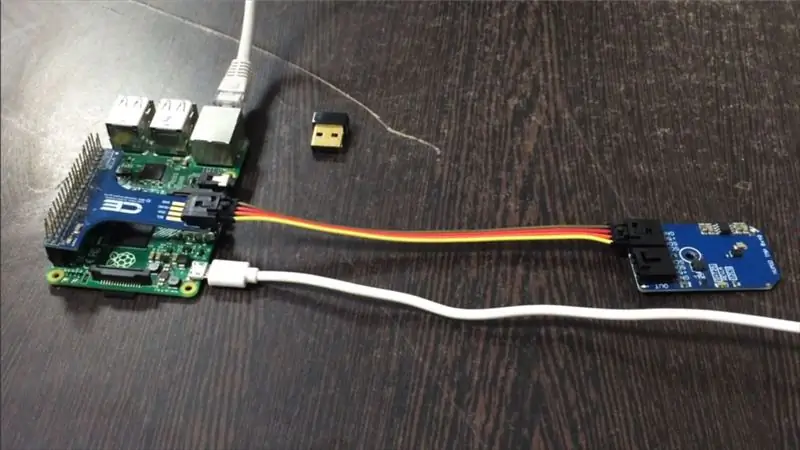
Nehmen Sie ein I2C-Schild für Himbeer-Pi und schieben Sie es vorsichtig über die gpio-Pins von Himbeer-Pi.
Verbinden Sie dann das eine Ende des I2C-Kabels mit dem HIH6130-Sensor und das andere Ende mit der I2C-Abschirmung.
Verbinden Sie auch das Ethernet-Kabel mit dem Pi oder verwenden Sie ein WiFi-Modul.
Die Anschlüsse sind im Bild oben dargestellt.
Schritt 3: Code:
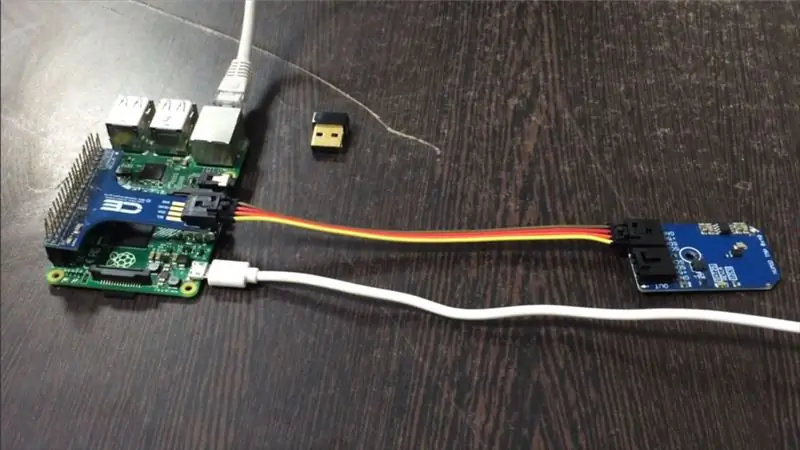
Der Java-Code für HIH6130 kann von unserem GitHub-Repository heruntergeladen werden - Dcube Store
Hier der Link dazu:
github.com/DcubeTechVentures/HIH6130…
Wir haben die pi4j-Bibliothek für Java-Code verwendet, die Schritte zur Installation von pi4j auf Raspberry Pi sind hier beschrieben:
pi4j.com/install.html
Sie können den Code auch von hier kopieren, er wird wie folgt angegeben:
// Wird mit einer frei wählbaren Lizenz vertrieben.
// Verwenden Sie es, wie Sie wollen, gewinnbringend oder kostenlos, sofern es in die Lizenzen der zugehörigen Werke passt.
// HIH6130
// Dieser Code wurde entwickelt, um mit dem HIH6130_I2CS I2C Mini-Modul zu arbeiten, das im Dcube Store erhältlich ist.
com.pi4j.io.i2c. I2CBus importieren;
com.pi4j.io.i2c. I2CDevice importieren;
com.pi4j.io.i2c. I2CFactory importieren;
import java.io. IOException;
öffentliche Klasse HIH6130
{
public static void main(String args) löst Ausnahme aus
{
// I2C-Bus erstellen
I2CBus-Bus = I2CFactory.getInstance(I2CBus. BUS_1);
// I2C-Gerät abrufen, HIH6130 I2C-Adresse ist 0x27(39)
I2CDevice-Gerät = Bus.getDevice(0x27);
Thread.sleep(500);
// 4 Byte Daten lesen
// Luftfeuchtigkeit msb, Luftfeuchtigkeit lsb, temp msb, temp lsb
Byte Daten = neues Byte[4];
device.read (0x00, Daten, 0, 4);
// Konvertieren Sie die Daten in 14-Bit
doppelte Feuchtigkeit = (((data[0] & 0x3F) * 256) + (data[1] & 0xFF)) / 16384.0 * 100.0;
int temp = (((((Daten[2] & 0xFF) * 256) + (Daten[3] & 0xFC)) / 4);
doppelte cTemp = (temp / 16384,0) * 165,0 - 40,0;
doppeltes fTemp = cTemp * 1,8 + 32;
// Daten auf Bildschirm ausgeben
System.out.printf("Relative Luftfeuchtigkeit: %.2f %% RH %n", Luftfeuchtigkeit);
System.out.printf("Temperatur in Celsius: %.2f C %n", cTemp);
System.out.printf("Temperatur in Fahrenheit: %.2f F %n", fTemp);
}
}
Schritt 4: Anwendungen:
HIH6130 kann zur präzisen Messung der relativen Luftfeuchtigkeit und Temperatur in Klimaanlagen, Enthalpiemessung, Thermostaten, Befeuchtern/Entfeuchtern und Hygrostaten verwendet werden, um den Komfort der Bewohner zu gewährleisten. Es kann auch in Luftkompressoren, Wetterstationen und Telekommunikationsschränken eingesetzt werden.
Empfohlen:
So erstellen Sie eine UML für Java in Microsoft Visio: 4 Schritte

So erstellen Sie eine UML für Java in Microsoft Visio: Das Erstellen einer UML kann zunächst etwas einschüchternd wirken. Es gibt viele komplizierte Notationsstile, und es kann sich anfühlen, als gäbe es keine guten Ressourcen, um eine lesbare und genaue UML zu formatieren. Microsoft Visio macht jedoch das Erstellen einer UML-Qu
So erstellen Sie einen einfachen Rechner in Java – wikiHow

So erstellen Sie einen einfachen Rechner in Java: Dies ist eine einfache Einführung in die Java-Programmiersprache, die für Personen mit geringen bis keinen Programmierkenntnissen gedacht ist. Materialien: Computer oder Laptop (mit installiertem Eclipse) Kann Eclipse unter https://www. eclipse.org/downloads
So importieren Sie Java-Projekte in Eclipse für Anfänger – wikiHow

So importieren Sie Java-Projekte in Eclipse für Anfänger: EinführungDie folgende Anleitung führt Sie Schritt für Schritt durch die Installation von Java-Projekten auf der Computersoftware Eclipse. Java-Projekte enthalten alle Codes, Schnittstellen und Dateien, die zum Erstellen eines Java-Programms erforderlich sind. Diese Projekte sind pla
Ein Pokerspiel in Java erstellen – wikiHow

Wie man ein Pokerspiel in Java macht: Dieses anweisbare ist für diejenigen, die bereits Java kennen und ein Pokerspiel in Java erstellen möchten. Zuallererst benötigen Sie einen Computer mit einer Codierungsanwendung oder einer Website, die die Verwendung von Java ermöglicht. Ich empfehle die Verwendung von DrJ
Temperatursensor (Arduino): 8 Schritte

Temperatursensor (Arduino): Dieses Projekt ist perfekt für Fortgeschrittene und Anfänger. Die Einrichtung ist sehr einfach. Es gibt einen Chip namens LM35 (Link für zusätzliche Erklärung), der es dem Arduino ermöglicht, die Temperatur der Umgebung zu bestimmen
